
Comment graver un CD ou un DVD sous Windows 10 ?

Comment graver un CD ou un DVD sous Windows 10 ?
Bien que l’utilisation de ces supports semble de moins en moins courante, les CD et DVD font encore partie des meilleures solutions de stockage.
Il n’y a techniquement pas de difficulté dans la gravure d’un CD ou d’un DVD sous Windows 10. Toutefois, on peut se retrouver avec un fichier mal gravé et donc illisible si l’on ne connaît pas certaines subtilités.
1. Que voulez-vous graver ?
Il s’agit de la première question à se poser puisqu’il existe des différences entre un DVD de données et un DVD dit “lisible”.
Les DVD de données ne sont lisibles que par un ordinateur.
Ici le processus de gravure est le même que pour une clé USB : il suffit d’ajouter les fichiers depuis l’ordinateur vers le CD ou DVD puis de choisir un logiciel de gravure.
Les données ainsi gravées pourront être lues depuis un autre ordinateur mais pas effacées (sauf dans le cas d’un CD réinscriptible).
Les DVD lisibles peuvent être lus depuis un autre support : les DVD Vidéo peuvent ainsi être lus depuis un lecteur DVD.
Dans le cas d’un CD ou DVD lisible, les informations sont gravées sous forme de “flux” audio ou vidéo pouvant être décodé par un lecteur DVD. Un DVD vidéo doit être décodé et ne peut contenir que des fichiers vidéo contrairement à un DVD de données pouvant contenir tout type de fichier (document, photo, vidéo, musique…).
2. Graver un CD ou DVD de données sous Windows 10 : méthodes.
Méthode 1 : Avec la fonction de gravure intégrée de Windows 10
- Insérez un CD ou DVD vierge dans le graveur de CD/DVD
- Ouvrez l’Explorateur de fichiers Windows
- Sélectionnez tous les fichiers que vous voulez graver depuis leur emplacement
- Cliquez droit puis Envoyer vers et choisissez le CD à graver
- Une fenêtre Graver un disque apparaît
- Entrez un nom de disque
- Sélectionnez Avec un lecteur CD/DVD puis cliquez sur Suivant Les fichiers sont désormais copiés. Votre lecteur de CD/DVD s’ouvre :
- Copiez les fichiers sur le lecteur du graveur
- Cliquez sur Outils de lecteur
- Cliquez sur Terminer la gravure
Windows 10 procède ainsi à la gravure de votre CD ou DVD
Méthode 2 : Avec Windows 10 Media Player
- Insérez un CD ou DVD vierge
- Ouvrez Windows Media Player
- Cliquez sur Graver (en haut à droite)
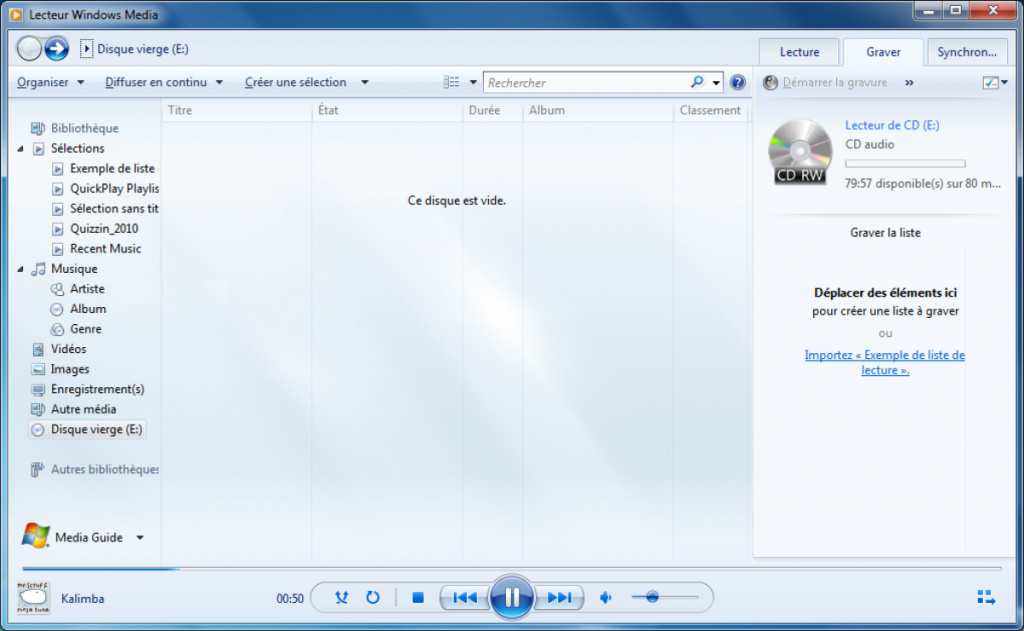
- Cliquez sur Options de gravure et choisissez CD ou DVD de données (pour une lecture sur PC et certains lecteurs prenant en charge ces formats) ou CD audio (pour graver des MP3, WMA ou WAV (pour une lecture depuis tous les lecteurs CD et autoradios)
- Ouvrez l’Explorateur de fichiers Windows et accédez à l’emplacement de vos fichiers
- Assurez-vous d’avoir une visibilité sur les deux fenêtres Explorateur de fichiers et Windows Media Player simultanément
- Sélectionnez vos fichiers et faîtes-les glisser vers la liste de gravure Windows Media Player
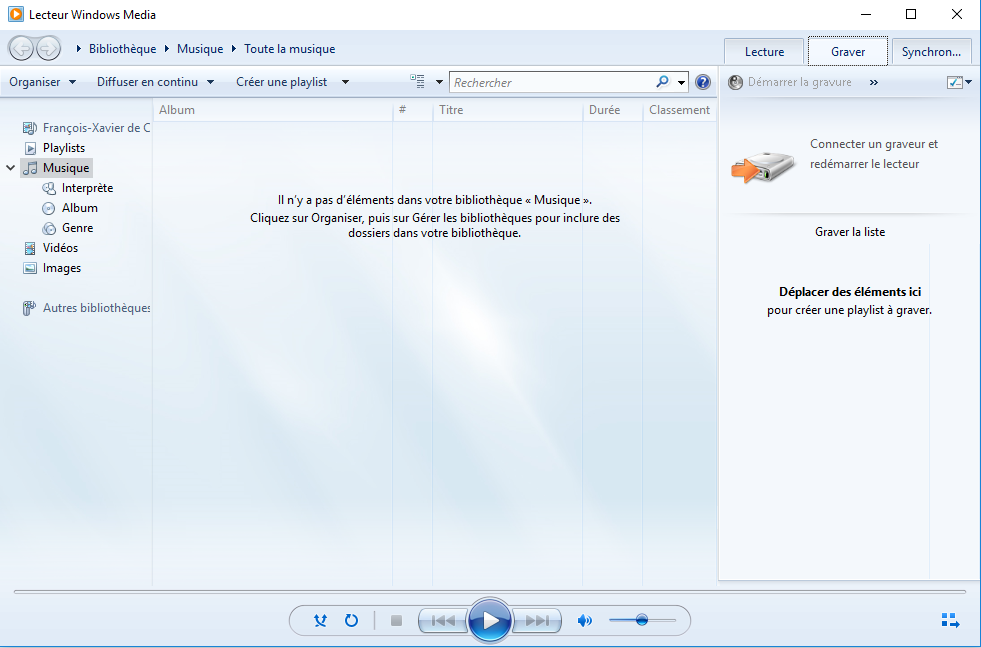
- Réorganisez l’ordre de vos fichiers si nécessaire
- Cliquez enfin sur Démarrer la gravure
Windows va graver votre CD ou DVD et vous verrez une barre de progression apparaître jusqu’à la fin du processus.
3. Graver un CD ou DVD lisible sous Windows 10 ou 11
Les méthodes précédentes ne sont plus valables pour la gravure d’un DVD lisible sous Windows 10 ou 11. Vous aurez donc besoin d’un programme professionnel de gravure de DVD.
Pour ce faire, vous pouvez opter pour une version payante comme Leawo pour graver à une vitesse plus élevée tout en préservant la qualité.
Nous vous conseillons, avant de mettre la main au porte-monnaie, de commencer par tester des versions gratuites qui pourraient suffire à votre usage. Pour n’en citer que 5, vous avez le choix entre :
- DVDStyler
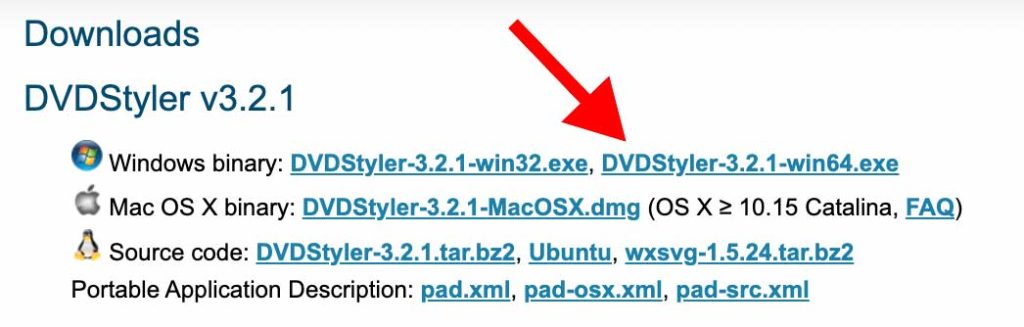
Télécharger la version Windows 32 bits ou 64 bits.
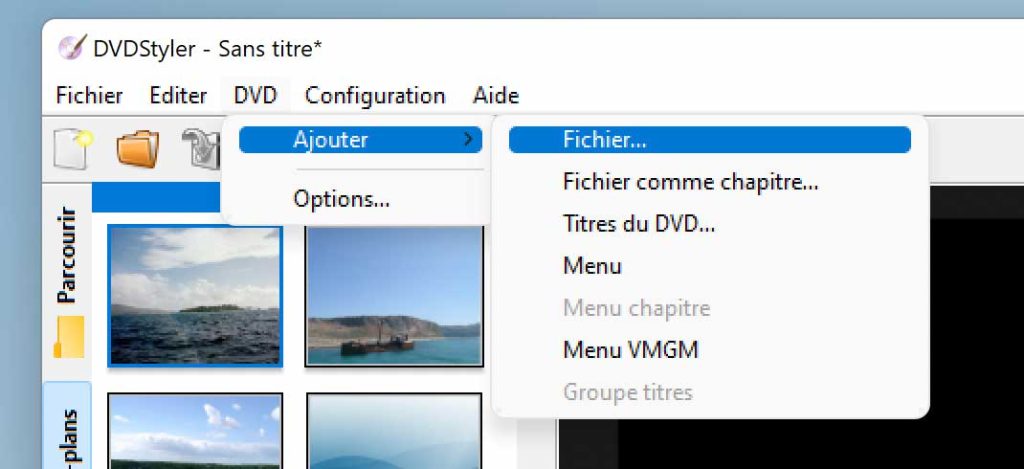
Lancez le logiciel puis cliquez sur DVD > Ajouter > Fichier.
Les autres logiciels permettant de graver des DVD :
- DVD Bombono
- DVD Flick
- DeVeDe
- DVDVideoSoft Free Studio
Comments are closed.
Bjr, vous pouvez m’envoyer le processus de gravure de cd ou dvd le plus simple. Merci pour votre orientation qui me sert à mes recherches scientifiques. J’attends la suite.
Vraiment on est contant d’avoir accéder sur vote site internet et y trouver beaucoup des choses importantes merci